瀏覽目的地的網路指定路徑
您可在網路中的電腦上瀏覽目的地資料夾,然後指定路徑。
![]() 按下[手動輸入]。
按下[手動輸入]。
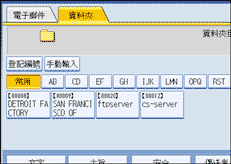
![]() 按下[SMB]。
按下[SMB]。
![]() 按下路徑名稱欄位下的[瀏覽網路]。
按下路徑名稱欄位下的[瀏覽網路]。
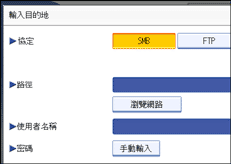
出現網路上的網域或工作群組。
![]() 選擇目的地資料夾所在的網域或工作群組。
選擇目的地資料夾所在的網域或工作群組。
![]() 選擇具有目的地資料夾的用戶端電腦。
選擇具有目的地資料夾的用戶端電腦。
如果您找不到要尋找的電腦,請按下[上一層]並瀏覽該層。
如果存取所選的電腦需要驗證,則出現驗證畫面。 若要驗證,請輸入使用者名稱和密碼。
![]() 選擇目的地資料夾。
選擇目的地資料夾。
當所選的資料夾有子資料夾時,會出現子資料夾清單。
如果您找不到目的地資料夾,按下[上一層],然後在該層搜尋資料夾。
![]() 按兩次[確定]。
按兩次[確定]。
![]()
如果存取資料夾需要驗證,則出現登入畫面。 請輸入使用者名稱和密碼。
如果您在輸入路徑名稱、使用者名稱或密碼後更改協定,則會出現確認訊息。
無法顯示超過12個字元的電腦和共用資料夾名稱。
最多顯示100台電腦或共用資料夾。
如果您沒有共用資料夾的寫入權限或硬碟空間不足,本機仍可能無法傳送檔案。
您可在本機通訊錄中登記目的地路徑。 有關詳情,請參閱“在通訊錄中登記所選目的地的路經”。
如果顯示“找不到指定的路徑。 請檢查設定。” 訊息,請參閱疑難排解中的“使用掃描器功能時的疑難排解”。

